Программа, которая делает Windows 10 неубиваемой
Сегодня, в завершении темы настройки и оптимизации Windows 10, я хочу познакомить вас с одной интересной программой, которая позволяет сделать Windows 10 «неубиваемой».
А чтобы вы поняли, как я вообще вышел на эту программу, расскажу небольшую историю.
Все началось с того, что я принял участие в одном проекте, связанном с коммерческой недвижимостью. В рамках этого проекта группа инвесторов построила комплекс домов для сдачи в краткосрочную аренду. В мою зону ответственности входили все технические моменты, связанные с домами (сайт комплекса, CRM-система, Telegram-боты, беспроводной интернет, видеонаблюдение, караоке и т.д.).
Сайт, интернет и другие моменты мы сделали довольно быстро, а споткнулись на организации караоке в домах. То, что сейчас есть на рынке в этой сфере либо совсем примитивное и предназначено только для домашнего использования, либо суперпрофессиональное, предназначенное для организации настоящих караоке-клубов. Пришлось придумывать свое решение.
После определенных поисков я решил сделать вот как. Мне очень понравился один веб-сайт, на котором собрано более 10 000 караоке-композиций, есть удобная навигация и современный интерфейс. Оставалось только придумать, как сделать так, чтобы люди могли запускать этот сайт на телевизоре и петь через микрофон свои любимые песни.
Решением в данной ситуации оказался простой мини-компьютер с Windows 10 на борту. Он называется Minix NEO Z64.

Это небольшая бесшумная черная коробочка со слабым процессором и 2 Гб оперативной памяти на борту. Да, он медленный, но если оптимизировать Windows 10 по тем шагам, что я давал в предыдущих постах, то им вполне можно пользоваться.
Через HDMI этот компьютер был соединен с телевизором, микрофонный вход мы использовали для подключения микрофона, а выход на наушники для подключения акустики Behringer. К этому мини-компьютеру я докупил беспроводную клавиатуру с тачпадом, через который людям оставалось лишь запустить браузер и выбрать нужную песню.
В итоге получилась отличная караоке-система с огромным каталогом песен и за совсем небольшие деньги.
Но вскоре мы поняли, что у этой системы есть один существенный недостаток. Когда мы даем людям доступ к Windows, то некоторые начинают этим злоупотреблять. Одни ставят какие-то свои игры и программы, другие удаляют наши ярлыки и меняют обои на рабочем столе, третьи ходят по непонятным сайтам, которые остаются в истории браузера, а иногда и вовсе заносят всякую заразу на компьютер…
В итоге Windows 10 быстро засорялась и становилась непригодной к использованию.
Как результат, мы не могли гарантировать новым гостям работоспособность караоке-системы и это многих расстраивало. Помню я тогда подумал: «Вот бы найти такую программу, которая может сделать некий слепок системы, а все изменения оставались бы только до перезагрузки компьютера».
Я начал искать решение этой проблемы и оказалось, что есть много других людей, которые столкнулись с этой же задачей. Более того, оказывается, есть уже несколько специальных программ, которые ее решают.
Я перепробовал практически все существующие решения и больше всего мне понравилась программа Shadow Defender.
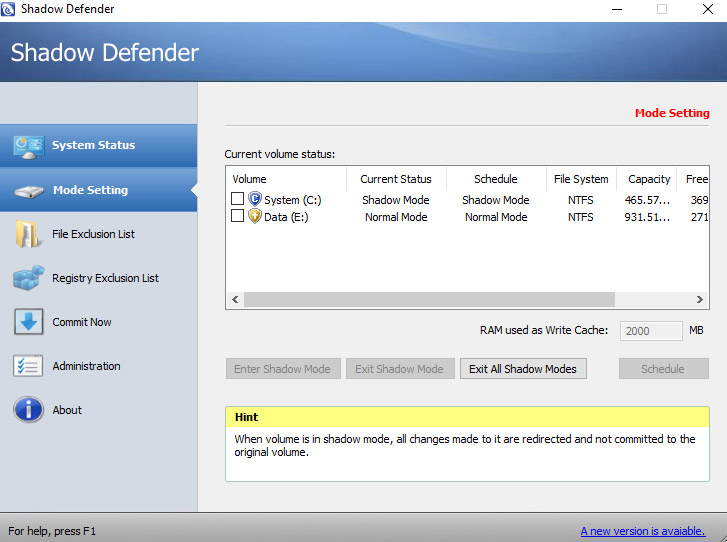
Сайт программы: http://www.shadowdefender.com/
Суть ее работы очень проста. После запуска ей нужно указать, какой именно диск нужно защищать от изменений. Например, это может быть диск C.
С этого момента, программа создает так называемую теневую копию этого диска и все изменения перенаправляются туда, а реальные данные остаются нетронутыми. Для пользователя это совершенно незаметно, он работает за компьютером как обычно.
Он может ставить любые программы, удалять файлы и программы, заражать систему вирусами, встраивать трояны и кейлогеры, менять значения в реестре, выключать службы и так далее, но все его изменения будут происходить в теневом режиме, который актуален только до перезагрузки компьютера.
После перезагрузки Windows будет в том же виде, в каком она была на момент активации защиты через Shadow Defender.
Эту программу широко применяют на разных предприятиях, в школьных кабинетах информатики, в общественных библиотеках и других подобных местах.
Для меня это оказалось идеальным решением. Мы поставили эту программу на все компьютеры в домах и теперь, администратору дома достаточно просто перезагрузить компьютер перед заездом новых гостей. После перезагрузки люди видят Windows в том виде, в каком мы ее подготовили для них изначально.
Как это работает смотрите в этом небольшом видео, которое я сегодня записал:

В итоге, после знакомства с этой программой она мне так понравилась, что я стал использовать ее и на своем основном компьютере. Я просто ставлю Windows 10, оптимизирую ее по-максимуму, ставлю все необходимые мне программы, шрифты, а потом примерно через две недели, когда уже все устаканилось, я ставлю Shadow Defender и поручаю ей защищать системный раздел. Некоторые директории добавляются в исключения (папка рабочего стола, папки где хранит данные программа Evernote и браузер Google Chrome и еще некоторые).
Раньше, многие удивлялись, узнав, что я не использую антивирус. Теперь я думаю, вы понимаете, что с этой программой антивирус по большому счету не нужен, особенно если вы правильно храните данные на остальных дисках компьютера.
Какие особенности нужно учитывать при работе с Shadow Defender?
Особенность №1. Теневой том требует места на жестком диске. Чем дольше компьютер работает без перезагрузки тем больше будет теневой том. Желательно иметь 1-10 Гб свободного места для этих целей.
Особенность №2. Если вы захотите вывести защищенный диск из под защиты (например, для установки новой программы, которую вы хотите оставить) то вам потребуется перезагрузить компьютер. В этом есть небольшое неудобство.
Особенность №3. Программа платная. Лицензия стоит 35$ (примерно 1700 руб.). 30 дней программа работает бесплатно.
Таким образом, моя оптимизированная и очищенная от всего лишнего Windows 10, работает по сути под двойной защитой.
Защита №1. Резервный образ системного раздела, сделанный с помощью AOMEI Backupper.
Защита №2. Системный раздел работает в теневом режиме через Shadow Defender.
В таком режиме я работаю уже полгода, пока полет нормальный. Главное привыкнуть к тому, что изменения на защищенном диске не сохраняются и добавить те файлы и папки, где изменения должны сохраняться в исключения.
Надеюсь, эта информация была для вас полезной. На этом сегодня все. Буду рад вашей обратной связи в комментариях.
Также рад сообщить, что для тех, кому тема операционной системы Windows 10 интересна в более полном формате, я подготовил новый курс «Настройка и оптимизация Windows 10 по методу Евгения Попова». Он был записан в процессе реальной установки и настройки Windows 10 на моем компьютере.
В нем, в формате пошаговых видеоуроков вы увидите все, что я делаю со своей системой от А до Я.
Весь курс разделен на несколько блоков:
1. Оптимизация быстродействия
2. Чистка шпионского функционала
3. Установка и настройка программ
4. Настройка защиты через Shadow Defender
Также есть отдельный модуль по созданию образов системного раздела через Acronis True Image и Macrium Reflect.
Сам курс будет запущен в следующую среду 31 мая 2017 года. По традиции, в первые три дня будут действовать самые лучшие условия. Во-первых, в эти дни цена будет на 35% ниже, а во-вторых, вас ждут еще несколько ценных моментов, о которых я расскажу на следующей неделе.
Пока мы доводим курс до идеала, я приглашаю вас ознакомиться с небольшой презентацией, из которой вы сможете узнать о курсе подробнее.


 25/05/2017
25/05/2017







